إنشاء نموذج على موقع SharePoint محلي باستخدام Microsoft Syntex
ينطبق على: ✓ جميع النماذج المخصصة | ✓ جميع النماذج التي تم إنشاؤها مسبقا
يوفر Microsoft Syntex خيارا لإنشاء النماذج وتدريبها محليا على موقع SharePoint الخاص بك. يمكن استخدام هذه النماذج فقط على الموقع الذي تم إنشاؤها فيه.
ملاحظة
إذا كنت ترغب في جعل النموذج الخاص بك قابلا للاكتشاف ومتاحا للمستخدمين الآخرين، فأنت بحاجة إلى إنشاء نموذج مؤسسة. نموذج المؤسسة هو نموذج يتم إنشاؤه وتدريبه في مركز المحتوى. حاليا، تتوفر معلومات حول تحليلات استخدام النموذج فقط لنماذج المؤسسة.
من خلال تنشيط تصنيف المستندات واستخراجها على موقع SharePoint، يتيح لك Syntex تصنيف الملفات في مكتبات المستندات، واستخراج المعلومات من الملفات الجديدة، وأتمتة الأنشطة استنادا إلى المعلومات المستخرجة.
عند تنشيط إنشاء النموذج المحلي، ستتم إضافة القوائم والمكتبات التالية إلى موقعك:
- مكتبة مستندات النماذج
- مكتبة مستندات ملفات التدريب
- قائمة قوالب التفسير
- قائمة استخدام النموذج
يتم ترقية النموذج تلقائيا إلى الموقع الحالي فقط عند تطبيق النموذج لأول مرة على أي مكتبة في الموقع. وهذا يجعل النموذج قابلا للاكتشاف في قائمة نماذج الموقع المتوفرة ومتاحا لأي مكتبة أخرى في الموقع. حتى يتم تطبيق النموذج على مكتبة في الموقع، فإنه غير متوفر. وبالمثل، عند إزالة نموذج من جميع المكتبات في الموقع، تتم إزالته أيضا من قائمة نماذج الموقع المتوفرة.
تتوفر هذه الميزة لجميع أنواع النماذج.
إنشاء نموذج على موقع محلي
من مكتبة مستندات SharePoint، حدد الملفات التي تريد تحليلها، ثم حدد تصنيف واستخراج.
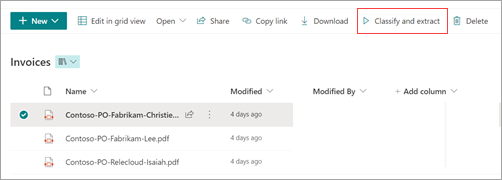
في المرة الأولى التي تستخدم فيها هذه الميزة، تقوم بتنشيط Syntex على موقعك. سترى الرسالة التالية.
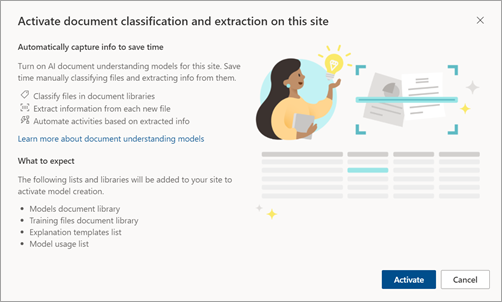
ملاحظة
يجب أن يكون لديك إذن إدارة موقع ويب لتنفيذ مهام الإدارة وإدارة المحتوى للموقع. سيكون هذا مالك الموقع. بمجرد تنشيط الميزة، سيتمكن أي شخص لديه إذن إدارة القوائم من إنشاء النماذج وإدارتها.
حدد تنشيط للمتابعة. سترى الرسالة التالية.
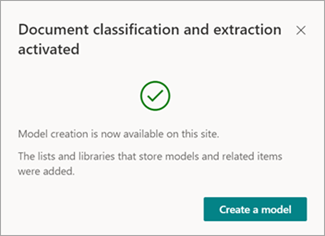
حدد Create a model.
في لوحة Create a model ، اكتب اسم النموذج، وأضف وصفا، ثم حدد Create.
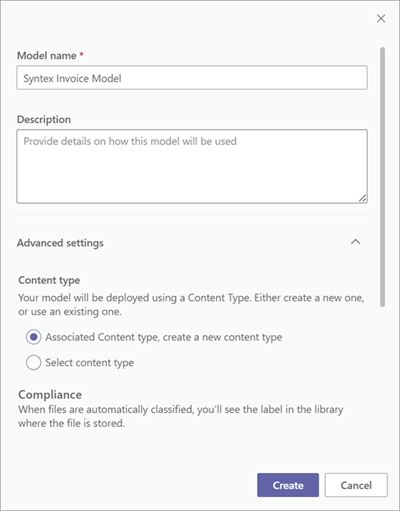
تابع لتدريب النموذج المخصص أولتكوين النموذج المدرب باستخدام الملفات التي حددتها.
عند الانتهاء، يتم فتح لوحة إضافة إلى المكتبة .
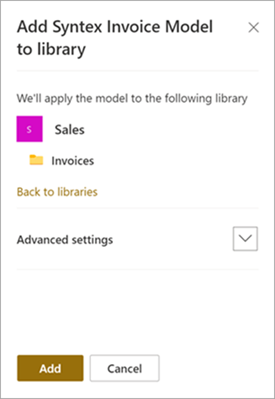
في لوحة إضافة إلى المكتبة ، سترى اسم موقع SharePoint ومكتبة المستندات التي سيتم تطبيق النموذج عليها. إذا كنت تريد تطبيق النموذج على مكتبة مختلفة، فحدد الرجوع إلى المكتبات، واختر المكتبة التي تريد استخدامها. ثم حدد إضافة.
في الصفحة الرئيسية للنموذج، في قسم أين يتم تطبيق النموذج على هذا الموقع ، يمكنك مشاهدة المكتبات التي تم تطبيق النموذج عليها. لتطبيق النموذج على مكتبات أخرى على الموقع، حدد تطبيق النموذج.
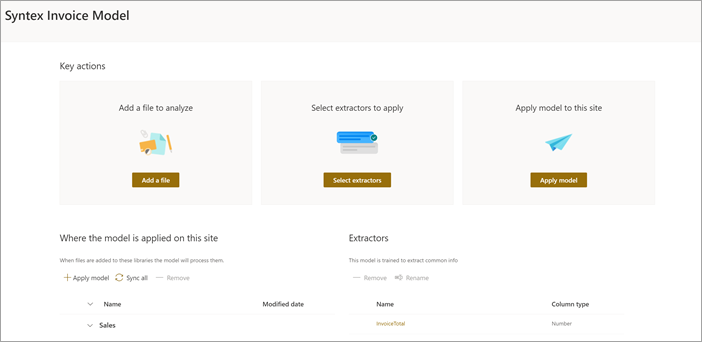
ملاحظة
عند تطبيق نموذج محلي على مكتبة واحدة، يصبح متاحا للاكتشاف للتطبيق على مكتبات أخرى في نفس الموقع.
الملاحظات
قريبًا: خلال عام 2024، سنتخلص تدريجيًا من GitHub Issues بوصفها آلية إرسال ملاحظات للمحتوى ونستبدلها بنظام ملاحظات جديد. لمزيد من المعلومات، راجع https://aka.ms/ContentUserFeedback.
إرسال الملاحظات وعرضها المتعلقة بـ